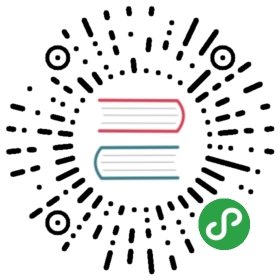容器技术与Docker
和微服务一起火起来的,还有容器技术。通过容器技术,应用程序可以和环境打包在一个包中,然后运行在任何支持容器的操作系统中,容器隔离了所有的物理层。这使得人们非常轻量级地、安全可靠地发布软件包(包含了应用程序和运行时环境)。
传统意义上,人们在持续发布流水线上编译,测试,构建出一个软件包,然后再自动化配置一套环境,再将软件部署其上。现在人们可以很容易的为流水线添加一个新的job,使其构建出一个独立的容器。这个容器可以直接运行在像AWS这样的云提供商的机器上。
Docker是目前最为流行的容器技术,它可以运行在主流的Linux主机上(内核版本3.10以上)。通过Docker Toolbox,你还可以在Mac下,甚至Windows上运行Docker(当然,只是Docker的客户端,但是即使这样也可以获得Docker带来的好处)。
如果你在Mac下工作(如果在Linux下工作,按照官方的指导即可,如果在Windows下工作,那我建议你还是换成Linux或者Mac吧),可以安装Docker Toolbox来使用Docker。Docker Toolbox中包含了一组工具,包括:
- docker-machine 应用程序
- docker-compose 应用程序
- Kitematic,docker的图形化客户端
- VirtualBox
- 一个包含了Docker所需配置的shell环境
概念
事实上,我们通常说的Docker分为三个部分:
- docker daemon(只能运行在Linux下,使用了Linux的一些内核特性)
- docker client(客户端程序,可以运行在Linux/Mac/Windows下)
- container(容器,包含了应用程序和其依赖的环境)
在Linux环境中,这三者都在同一个环境中:

而在Mac和Windows中,docker client运行在宿主环境中,docker daemon和container都在一个Linux的虚拟机中:

docker-machine
docker-machine可以用来创建和管理Linux虚拟机,这些Linux虚拟机具备了运行Docker Daemon的条件。宿主操作系统的客户端可以连接到该Linux虚拟机。
你可以使用下面的命令来创建一个虚拟机:
$ docker-machine create --driver virtualbox myvm
使用:
$ docker-machine ls
来查看已经运行的docker虚拟机:
$ docker-machine lsNAME ACTIVE DRIVER STATE URL SWARMdev virtualbox Running tcp://192.168.99.100:2376
可以看到,我本地有一台名为dev的虚拟机,状态为运行中。如果这个机器没有启动(STATE状态部位Running),你可以通过:
$ docker-machine start dev
来启动它。启动之后,你可以使用env子命令来查看机器的配置
$ docker-machine env devexport DOCKER_TLS_VERIFY="1"export DOCKER_HOST="tcp://192.168.99.100:2376"export DOCKER_CERT_PATH="/Users/jtqiu/.docker/machine/machines/dev"export DOCKER_MACHINE_NAME="dev"# Run this command to configure your shell:# eval "$(docker-machine env dev)"
事实上,你可以创建多个docker虚拟机,因此在你的shell中执行下列命令来设置环境变量:
eval "$(docker-machine env dev)"
这样,你本地的环境变量如DOCKER_HOST,DOCKER_MACHINE_NAME等就会被设置为虚拟机dev对应的值,后续的所有docker客户端命令就会在该机器上生效。
启动了docker虚拟机之后,你就可以使用docker客户端程序来启动container了
$ docker run -d -P --name web nginx
这条命令会使用nginx这个docker image来启动一个容器,容器的名字叫web。默认的docker在执行完命令之后会退出,-d选项使其进入后台服务模式,即不退出。-P选项会将容器中的端口暴露给宿主环境。
如果你本地没有nginx镜像,docker会尝试从远程的中心仓库下载该镜像,最后启动:
$ docker run -d -P --name web nginxUnable to find image 'nginx:latest' locallyPulling repository docker.io/library/nginxc0e6aba9c87a: Pulling dependent layers...
启动之后,你就可以通过DOCKER_HOST对应机器的80端口来访问该nginx实例了: